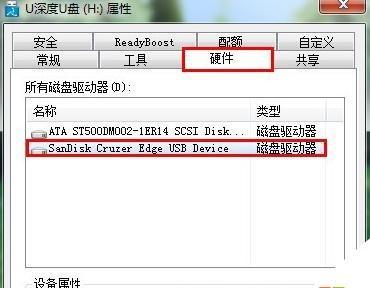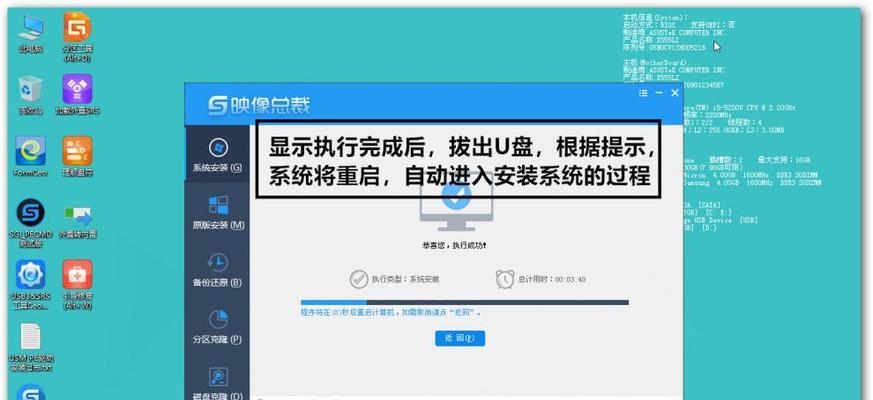随着科技的发展,64位操作系统的性能和稳定性备受推崇,越来越多的用户希望将自己的电脑升级为64位系统。而使用U盘安装系统是一种快捷、简单而又可靠的方式。本教程将详细介绍如何使用U盘安装64位系统,帮助读者轻松完成安装过程。
1.确认系统需求:
在开始安装之前,首先要确认你的电脑是否满足64位系统的硬件要求,例如处理器和内存等。
2.准备工作:
将一个空白的U盘格式化为FAT32文件系统,并确保U盘容量足够大以容纳完整的系统镜像文件。
3.下载系统镜像:
前往官方网站或可信赖的第三方网站下载你想安装的64位操作系统的镜像文件,确保下载的文件完整无误。
4.创建可引导U盘:
使用专业的U盘制作工具(如Rufus、UltraISO等),将下载的镜像文件写入U盘并设置U盘为可引导状态。
5.BIOS设置:
重启电脑并进入BIOS设置界面,将U盘设为启动优先级最高的设备,并保存设置。
6.启动U盘安装程序:
重启电脑后,系统会从U盘启动,进入安装界面。选择相应的语言和区域设置,并点击“下一步”按钮。
7.授权协议:
阅读并同意安装程序的授权协议,然后点击“同意”继续安装。
8.硬盘分区:
根据个人需求选择硬盘分区方式,如全新安装、保留现有文件等,并点击“下一步”。
9.安装过程:
安装程序将自动进行文件复制、系统安装等过程,这需要一定时间,请耐心等待。
10.安装设置:
在安装过程中,系统会要求你设置一些个人首选项,如用户名、密码等,按照提示进行操作。
11.完成安装:
安装完成后,系统会重启电脑,并进入64位系统的桌面环境,此时你已成功安装了64位系统。
12.驱动安装:
根据需要,你可能需要安装相应的硬件驱动程序,以确保所有设备正常工作。
13.系统更新:
及时更新系统补丁和驱动程序,以提升系统性能和安全性。
14.个人设置:
根据个人喜好进行系统设置,如更改壁纸、安装常用软件等。
15.安全备份:
为了避免数据丢失,定期进行系统和文件的备份工作是必要的,以免遇到问题时可以快速恢复。
通过本教程,你已经学会了如何使用U盘安装64位系统,无论是升级旧系统还是在新电脑上安装,都能够轻松完成。记住按照步骤进行操作,并及时更新系统和驱动程序,以保证系统的稳定性和安全性。希望本教程能帮助到你,祝你安装成功!